
Содержание:
Характеристики продуктаУстановка модема
Использование набора AT-команд
Набор номера, ответ и разрыв соединения
Управление отображением результирующих кодов
Управление выдачей сигналов EIA-232
Удаленный доступ и настройка модема бизнес-класса Courier 56K Business Modem
Управление скоростью передачи данных
Защита от несанкционированного доступа
Предварительное согласование, коррекция ошибок, сжатие данных и пропускная способность
Отображение экранов запросов и справки
Применение для выделенной линии и синхронной связи
Поиск и устранение неисправностей
Приложения
Алфавитный указатель AT-команд
Шаблон управления потоком данных
Наборы результирующих кодов и их значения
Кодовая таблица символов ASCII
Сведения по факсимильному режиму для программистов
Справочник по командам модема бизнес-класса Courier 56K Business Modem
Установка модема
Для установки модема бизнес-класса Courier 56K Business Modem необходимо выполнить три простых действия:
- Настройка модема бизнес-класса Courier 56K Business Modem с помощью DIP-переключателей
- Подсоединение кабелей
- Установка драйверов
Шаг 1: Настройка с помощью DIP-переключателей
В зависимости от способа использования модема может потребоваться изменить настройки DIP-переключателей. Для получения дополнительных сведений см. раздел "Настройка модема с помощью DIP-переключателей". DIP-переключатели 3, 5, 8 и 9 должны находиться во включенном (нижнем) положении. (DIP-переключатели находятся с нижней стороны модема возле телефонных разъемов.)
Шаг 2: Подсоединение кабелей
Примечание. Если планируется подключать модем бизнес-класса Courier 56K Business Modem к универсальному компьютеру (мэйнфрейму) или использовать модем для удаленного доступа и соединения с универсальным компьютером, дополнительную техническую информацию можно найти на Инсталляционном CD-ROM, прилагаемом к модему.
- Перед установкой нового модема компьютер должен быть выключен. Подсоедините модемный кабель RS-232 к задней панели модема и к последовательному порту на компьютере. Защелкните ферритовый фиксатор на конце кабеля RS-232, который подсоединен к модему.
- Подключите один конец прилагаемого телефонного провода к разъему
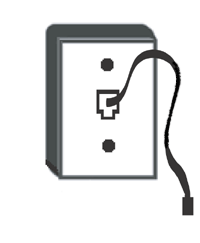 на задней панели модема, а другой конец подключите к телефонной розетке
аналогового телефона. Если на модеме имеется еще один телефонный разъем,
то можно пользоваться телефоном, подключив кабель телефона к разъему
на задней панели модема, а другой конец подключите к телефонной розетке
аналогового телефона. Если на модеме имеется еще один телефонный разъем,
то можно пользоваться телефоном, подключив кабель телефона к разъему
 модема. Подключите
адаптер питания к разъему
модема. Подключите
адаптер питания к разъему 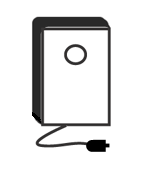 модема и к устройству защиты от повышения напряжения или электрической
розетке. Следует использовать только тот адаптер питания, который поставляется
вместе с модемом, так как другие адаптеры могут отличаться по напряжению,
и это может привести к повреждению модема.
модема и к устройству защиты от повышения напряжения или электрической
розетке. Следует использовать только тот адаптер питания, который поставляется
вместе с модемом, так как другие адаптеры могут отличаться по напряжению,
и это может привести к повреждению модема.
Нажмите кнопку на задней панели модема, чтобы включить модем. Должны загореться индикаторы CTS и MR.
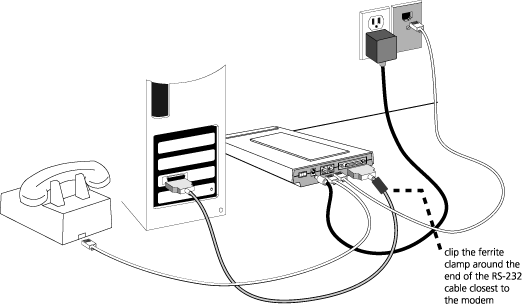
- Если индикаторы CTS и MR не горят, или горят другие индикаторы, убедитесь, что DIP-переключатели 3, 5, 8 и 9 находятся во включенном (нижнем) положении. (DIP-переключатели находятся с нижней стороны модема.)
- Включите модем.
Чтобы найти последовательный порт на задней панели компьютера, найдите порты, обозначенные как COM, MODEM, RS-232, IOIOI или SERIAL. Не используйте порты AUX, GAME, LPT или PARALLEL.
Шаг 3: Установка драйверов
Windows 95
Включите компьютер. Когда появится окно "Обновление драйверов", вставьте Инсталляционный CD-ROM в дисковод CD-ROM и нажмите кнопку Далее. Когда драйвер будет найден, нажмите кнопку Готово, чтобы завершить установку.
Windows 98
Включите компьютер. Когда появится окно "Установка оборудования", вставьте Инсталляционный CD-ROM в дисковод CD-ROM и нажмите кнопку Далее. Выберите Произвести поиск наиболее свежего драйвера для устройства (Рекомендуется) и нажмите кнопку Далее. Выберите Устройство чтения компакт-дисков и нажмите кнопку Далее. Когда драйвер будет найден, нажмите кнопку Далее. Нажмите кнопку Готово, чтобы завершить установку.
Windows 2000
Примечание. Для правильного добавления нового аппаратного обеспечения пользователям Windows 2000 следует выполнять эту процедуру в режиме администратора системы.
Включите компьютер и войдите в систему. Система Windows обнаружит новый модем и автоматически установит его; затем необходимо обновить драйвер. Вставьте Инсталляционный CD-ROM в дисковод CD-ROM. Нажмите кнопку Отмена, чтобы закрыть экран Setup Language (Язык инсталляции). В системе Windows нажмите кнопку Пуск и выберите Панель управления. Дважды нажмите на значок Система, откройте вкладку Оборудование и нажмите кнопку Диспетчер устройств. Щелкните, чтобы развернуть элемент Модемы, а затем дважды щелкните Стандартный модем. Откройте вкладку "Драйвер" и нажмите кнопку Обновить драйвер. Когда появится окно "Обновление драйверов", нажмите кнопку Далее. Выберите Провести поиск подходящего драйвера для устройства (рекомендуется) и нажмите кнопку Далее. Выберите дисководы компакт-дисков, нажмите кнопку Далее, а затем снова нажмите кнопку Далее. Может появиться предупреждение "Цифровая подпись не найдена". Если это так, щелкните Да*. Нажмите кнопку Готово, чтобы завершить установку.
Windows NT
Примечание. Для правильного добавления нового аппаратного обеспечения пользователям Windows NT следует выполнять эту процедуру в режиме администратора системы.
Включите компьютер и войдите в систему. В системе Windows нажмите Пуск, выберите Настройка, а затем Панель управления. Дважды нажмите на значок Модемы. Когда появится экран "Установка нового модема", нажмите кнопку Далее, чтобы система Windows распознала стандартный модем. Нажмите кнопку Изменить. Нажмите кнопку Установить с диска. Вставьте Инсталляционный CD-ROM в дисковод CD-ROM и нажмите кнопку Отмена, чтобы закрыть экран Setup Language (Язык инсталляции). Введите D:\ и нажмите кнопку OK. Если дисковод CD-ROM обозначен другой буквой, введите ее вместо "D". Выберите USRobotics Courier V.Everything EXT и нажмите кнопку OK. Нажмите кнопку Далее. Нажмите кнопку Готово, чтобы завершить установку. Если открыть вкладку “Свойства модема”, то можно узнать, какой COM порт назначен для модема. Нажмите кнопку Закрыть. Если появится окно "Изменение параметров системы", нажмите кнопку Да, чтобы перезагрузить компьютер. По окончании установки можно закрыть все открытые окна.
Windows Me
Включите компьютер и войдите в систему. Система Windows обнаружит новый модем и автоматически установит его; затем необходимо обновить драйвер. Вставьте Инсталляционный CD-ROM в дисковод CD-ROM. Нажмите кнопку Отмена, чтобы закрыть экран Setup Language (Язык инсталляции). На панели задач Windows нажмите Пуск, выберите Настройка, а затем Панель управления. Дважды нажмите на значок Система. Выберите вкладку Диспетчер устройств. Дважды щелкните Модем и выделите Courier V.Everything EXT PnP (V90-x2). Нажмите кнопку Свойства. Откройте вкладку "Драйвер" и нажмите кнопку Обновить драйвер. Выберите Автоматический поиск наилучшего драйвера (рекомендуется) и нажмите кнопку Далее. Когда драйвер будет найден системой Windows, нажмите кнопку Готово, чтобы завершить установку.
Windows XP
Примечание. Для правильного добавления нового аппаратного обеспечения пользователям Windows XP следует выполнять эту процедуру в режиме администратора системы.
Включите компьютер. Система Windows обнаружит новый модем и автоматически установит его; затем необходимо обновить драйвер. Вставьте Инсталляционный CD-ROM в дисковод CD-ROM. Нажмите кнопку Отмена, чтобы закрыть экран Setup Language (Язык инсталляции). В системе Windows нажмите кнопку Пуск и выберите Панель управления. Необходимо переключиться в классический вид и дважды щелкнуть значок Система. Выберите вкладку Оборудование. Нажмите кнопку Диспетчер устройств, затем выберите "Модемы". Правой кнопкой мыши щелкните Courier V.Everything Ext PnP (V90-x2) и нажмите кнопку Обновить драйвер. Когда появится окно "Мастер обновления оборудования", выберите Установка из указанного места и нажмите кнопку Далее. Выберите Не выполнять поиск. Я сам выберу нужный драйвер. Нажмите кнопку Далее. Нажмите кнопку Установить с диска. Введите D:\ и нажмите кнопку OK. Если дисковод CD-ROM обозначен другой буквой, введите ее вместо "D". Выберите USRobotics Courier V.Everything EXT PnP и нажмите кнопку Далее. В окне "Установка оборудования" может появиться предупреждение. Если это так, щелкните Все равно продолжить*. Нажмите кнопку Готово, чтобы завершить установку.
Все другие операционные системы
Помимо полной поддержки операционных систем Windows, описанных в этом руководстве, модем бизнес-класса Courier 56K Business Modem будет функционировать в любой операционной системе, поддерживающей COM порт RS-232, например DOS, Linux или UNIX. Стандартные настройки COM порта: битов в секунду: 115200; биты данных: 8; четность: нет; стоповые биты: 1; управление потоком: аппаратное. Назначьте приложение терминала для использования COM порта, к которому подсоединен кабель последовательного интерфейса модема. Дополнительные сведения по установке можно найти в разделе часто задаваемых вопросов (3453) по адресу: http://www.usr.com/support
*USRobotics провела всестороннюю проверку этого драйвера на поддерживаемом оборудовании и подтвердила его совместимость с системами Windows XP и 2000.
Установка программного обеспечения быстрого обновления (Instant Update)
На Инсталляционном CD-ROM имеется программное обеспечение быстрого обновления (Instant Update). Программное обеспечение быстрого обновления (Instant Update) автоматически уведомляет о наличии новых версий микропрограммного кода модема.
- Для установки программного обеспечения быстрого обновления (Instant Update) вставьте Инсталляционный CD-ROM в дисковод CD-ROM. В системе Windows нажмите кнопку Пуск и выберите Выполнить. В диалоговом окне “Запуск программы” введите D:\setup.exe. Если дисковод CD-ROM обозначен другой буквой, введите ее вместо "D".
- Выберите параметр Software (Программное обеспечение), затем USRobotics Instant Update (USRobotics Быстрое обновление) и следуйте указаниям на экране для установки программного обеспечения быстрого обновления (Instant Update).
Установка программного обеспечения Internet Call Notification (Уведомление о вызове через Интернет)
Функция Internet Call Notification (Уведомление о вызове через Интернет) позволяет принять входящий голосовой вызов, не разрывая Интернет-соединение.†
- Для установки программного обеспечения Internet Call Notification (Уведомление о вызове через Интернет) вставьте Инсталляционный CD-ROM в дисковод CD-ROM. В системе Windows нажмите кнопку Пуск и выберите Выполнить. В диалоговом окне “Запуск программы” введите D:\setup.exe. Если дисковод CD-ROM обозначен другой буквой, введите ее вместо "D".
- Выберите параметр Software (Программное обеспечение), затем USRobotics Internet Call Notification (USRobotics Уведомление о вызове через Интернет) и следуйте указаниям на экране для установки программного обеспечения Internet Call Notification (Уведомление о вызове через Интернет).
† Функция Internet Call Notification (Уведомление о вызове через Интернет) поддерживается в системах Windows 98, 2000, Me и XP.
Регистрация модема.
- В интерфейсе Инсталляционного CD-ROM выберите ссылку Support (Поддержка).
- Выполняйте указания на экране для регистрации модема. В системе Windows нажмите кнопку Пуск и выберите Выполнить. В диалоговом окне “Запуск программы” введите D:\setup.exe. Если дисковод CD-ROM обозначен другой буквой, введите ее вместо "D".